jQuery CSS3는 3D 큐브 회전 effect_jquery를 실현합니다.
이 글에서는 jQuery CSS3를 사용하여 3D 큐브 회전 효과를 얻는 방법을 소개합니다. 먼저 렌더링을 살펴보세요.
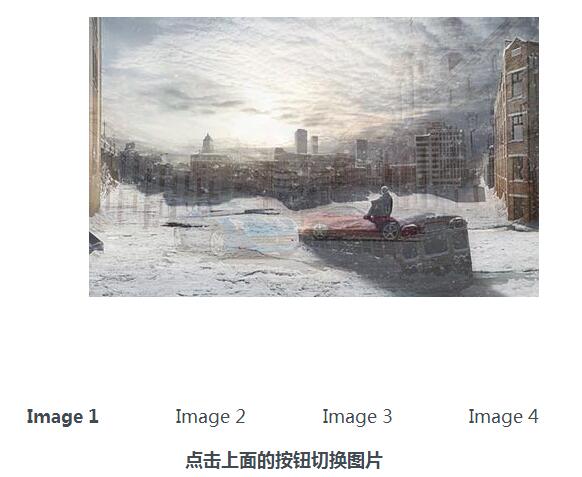
사진을 전환하는 동안 사진이 회전합니다:
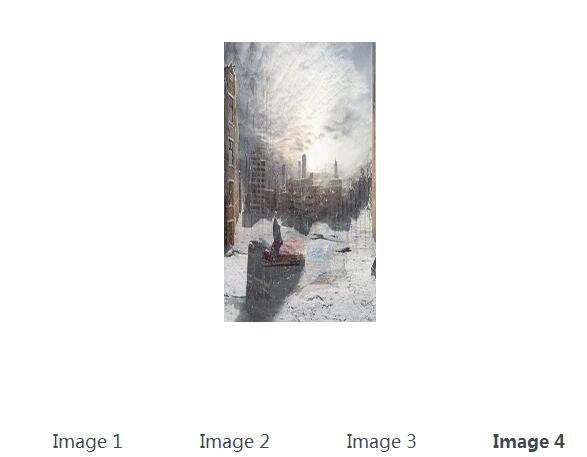
HTML 구조
3D 사진 갤러리의 사진 목록과 탐색 버튼은 각각 순서가 지정되지 않은 두 개의 목록을 사용하여 만들어집니다.
<section> <div id="css3dimageslider" class="transparency"> <ul> <li> <img src="img/css3dimg1.jpg"> </li> <li> <img src="img/css3dimg2.jpg"> </li> <li> <img src="img/css3dimg3.jpg"> </li> <li> <img src="img/css3dimg4.jpg"> </li> </ul> </div> <ul id="css3dimagePager"> <li class="active">Image 1</li> <li>Image 2</li> <li>Image 3</li> <li>Image 4</li> </ul> <p id="css3dtransparency" class="active">点击上面的按钮切换图片</p> </section>
CSS 스타일
3D 원근감 효과를 생성하려면 #css3dimageslider 요소에 Perspective 속성을 설정하고 그 안의 순서가 지정되지 않은 목록 요소에 변환 스타일: Preserve-3d;를 설정해야 합니다. IE 브라우저는 이 속성을 지원하지 않기 때문입니다. IE 브라우저에서는 장치에 효과가 표시되지 않습니다. 다음으로 :nth-child 선택기를 통해 각 목록 항목을 개별적으로 선택하고,translateZ 및 RotateY 속성을 통해 3D 변환하여 큐브 효과를 형성합니다.
#css3dimagePager, #css3dtransparency {
text-align: center;
position: relative;
z-index: 11;
padding: 0 0 10px;
margin: 0;
}
#css3dimagePager li {
padding-right: 2em;
display: inline-block;
cursor: pointer;
}
#css3dimagePager li.active, #css3dtransparency.active {
font-weight: bold;
}
#css3dimageslider {
-webkit-perspective: 800;
-moz-perspective: 800px;
-ms-perspective: 800;
perspective: 800;
-webkit-perspective-origin: 50% 100px;
-moz-perspective-origin: 50% 100px;
-ms-perspective-origin: 50% 100px;
perspective-origin: 50% 100px;
margin: 100px auto 20px auto;
width: 450px;
height: 400px;
}
#css3dimageslider ul {
position: relative;
margin: 0 auto;
height: 281px;
width: 450px;
list-style: none;
-webkit-transform-style: preserve-3d;
-moz-transform-style: preserve-3d;
-ms-transform-style: preserve-3d;
transform-style: preserve-3d;
-webkit-transform-origin: 50% 100px 0;
-moz-transform-origin: 50% 100px 0;
-ms-transform-origin: 50% 100px 0;
transform-origin: 50% 100px 0;
-webkit-transition: all 1.0s ease-in-out;
-moz-transition: all 1.0s ease-in-out;
-ms-transition: all 1.0s ease-in-out;
transition: all 1.0s ease-in-out;
}
#css3dimageslider ul li {
position: absolute;
height: 281px;
width: 450px;
padding: 0px;
}
#css3dimageslider ul li:nth-child(1) {
-webkit-transform: translateZ(225px);
-moz-transform: translateZ(225px);
-ms-transform: translateZ(225px);
transform: translateZ(225px);
}
#css3dimageslider ul li:nth-child(2) {
-webkit-transform: rotateY(90deg) translateZ(225px);
-moz-transform: rotateY(90deg) translateZ(225px);
-ms-transform: rotateY(90deg) translateZ(225px);
transform: rotateY(90deg) translateZ(225px);
}
#css3dimageslider ul li:nth-child(3) {
-webkit-transform: rotateY(180deg) translateZ(225px);
-moz-transform: rotateY(180deg) translateZ(225px);
-ms-transform: rotateY(180deg) translateZ(225px);
transform: rotateY(180deg) translateZ(225px);
}
#css3dimageslider ul li:nth-child(4) {
-webkit-transform: rotateY(-90deg) translateZ(225px);
-moz-transform: rotateY(-90deg) translateZ(225px);
-ms-transform: rotateY(-90deg) translateZ(225px);
transform: rotateY(-90deg) translateZ(225px);
}
#css3dimageslider.transparency img {
opacity: 0.7;
} 자바스크립트
마지막으로 jQuery 코드에서 버튼을 클릭하면 해당 #css3dimageslider ul 요소의 RotateY 속성을 사용하여 요소를 회전하고 .active 클래스를 추가합니다.
<script>
$(document).ready(function() {
$("#css3dimagePager li").click(function(){
var rotateY = ($(this).index() * -90);
$("#css3dimageslider ul").css({"-webkit-transform":"rotateY("+rotateY+"deg)", "-moz-transform":"rotateY("+rotateY+"deg)", "-ms-transform":"rotateY("+rotateY+"deg)", "transform":"rotateY("+rotateY+"deg)"});
$("#css3dimagePager li").removeClass("active");
$(this).addClass("active");
});
$("#css3dtransparency").click(function() {
$("#css3dimageslider").toggleClass("transparency");
$(this).toggleClass("active");
});
});
</script> 위 내용은 3D 큐브 회전 효과를 만들기 위해 CSS3와 결합한 jQuery의 핵심 코드 공유입니다. 모두의 학습에 도움이 되기를 바랍니다.

핫 AI 도구

Undresser.AI Undress
사실적인 누드 사진을 만들기 위한 AI 기반 앱

AI Clothes Remover
사진에서 옷을 제거하는 온라인 AI 도구입니다.

Undress AI Tool
무료로 이미지를 벗다

Clothoff.io
AI 옷 제거제

AI Hentai Generator
AI Hentai를 무료로 생성하십시오.

인기 기사

뜨거운 도구

메모장++7.3.1
사용하기 쉬운 무료 코드 편집기

SublimeText3 중국어 버전
중국어 버전, 사용하기 매우 쉽습니다.

스튜디오 13.0.1 보내기
강력한 PHP 통합 개발 환경

드림위버 CS6
시각적 웹 개발 도구

SublimeText3 Mac 버전
신 수준의 코드 편집 소프트웨어(SublimeText3)

뜨거운 주제
 7405
7405
 15
15
 1630
1630
 14
14
 1358
1358
 52
52
 1268
1268
 25
25
 1218
1218
 29
29
 먼저 들어가서 종료되도록 PPT 애니메이션을 설정하는 방법
Mar 20, 2024 am 09:30 AM
먼저 들어가서 종료되도록 PPT 애니메이션을 설정하는 방법
Mar 20, 2024 am 09:30 AM
우리는 일상 업무에서 PPT를 자주 사용하는데, PPT의 모든 조작 기능에 대해 잘 알고 계시나요? 예를 들면: ppt에서 애니메이션 효과를 설정하는 방법, 전환 효과를 설정하는 방법, 각 애니메이션의 효과 지속 시간은 어떻게 되나요? 각 슬라이드가 자동으로 재생되고, ppt 애니메이션에 들어갔다가 나올 수 있는지 등이 있습니다. 이번 호에서는 먼저 ppt 애니메이션에 들어가고 나가는 구체적인 단계를 알려드리겠습니다. 친구 여러분, 한 번 살펴보세요. 바라보다! 1. 먼저 컴퓨터에서 ppt를 열고 텍스트 상자 밖을 클릭하여 텍스트 상자를 선택합니다(아래 그림의 빨간색 원 참조). 2. 그런 다음 메뉴 바에서 [애니메이션]을 클릭하고 [삭제] 효과를 선택합니다(그림의 빨간색 원 참조). 3. 다음으로 [
 jQuery 참조 방법에 대한 자세한 설명: 빠른 시작 가이드
Feb 27, 2024 pm 06:45 PM
jQuery 참조 방법에 대한 자세한 설명: 빠른 시작 가이드
Feb 27, 2024 pm 06:45 PM
jQuery 참조 방법에 대한 자세한 설명: 빠른 시작 가이드 jQuery는 웹 사이트 개발에 널리 사용되는 JavaScript 라이브러리로, JavaScript 프로그래밍을 단순화하고 개발자에게 풍부한 기능을 제공합니다. 이 기사에서는 jQuery의 참조 방법을 자세히 소개하고 독자가 빠르게 시작할 수 있도록 구체적인 코드 예제를 제공합니다. jQuery 소개 먼저 HTML 파일에 jQuery 라이브러리를 도입해야 합니다. CDN 링크를 통해 소개하거나 다운로드할 수 있습니다.
 jQuery를 사용하여 요소의 높이 속성을 제거하는 방법은 무엇입니까?
Feb 28, 2024 am 08:39 AM
jQuery를 사용하여 요소의 높이 속성을 제거하는 방법은 무엇입니까?
Feb 28, 2024 am 08:39 AM
jQuery를 사용하여 요소의 높이 속성을 제거하는 방법은 무엇입니까? 프런트엔드 개발에서는 요소의 높이 속성을 조작해야 하는 경우가 종종 있습니다. 때로는 요소의 높이를 동적으로 변경해야 할 수도 있고 요소의 높이 속성을 제거해야 하는 경우도 있습니다. 이 기사에서는 jQuery를 사용하여 요소의 높이 속성을 제거하는 방법을 소개하고 구체적인 코드 예제를 제공합니다. jQuery를 사용하여 높이 속성을 연산하기 전에 먼저 CSS의 높이 속성을 이해해야 합니다. height 속성은 요소의 높이를 설정하는 데 사용됩니다.
 jQuery에서 PUT 요청 방법을 사용하는 방법은 무엇입니까?
Feb 28, 2024 pm 03:12 PM
jQuery에서 PUT 요청 방법을 사용하는 방법은 무엇입니까?
Feb 28, 2024 pm 03:12 PM
jQuery에서 PUT 요청 방법을 사용하는 방법은 무엇입니까? jQuery에서 PUT 요청을 보내는 방법은 다른 유형의 요청을 보내는 것과 유사하지만 몇 가지 세부 사항과 매개 변수 설정에 주의해야 합니다. PUT 요청은 일반적으로 데이터베이스의 데이터 업데이트 또는 서버의 파일 업데이트와 같은 리소스를 업데이트하는 데 사용됩니다. 다음은 jQuery에서 PUT 요청 메소드를 사용하는 구체적인 코드 예제입니다. 먼저 jQuery 라이브러리 파일을 포함했는지 확인한 다음 $.ajax({u를 통해 PUT 요청을 보낼 수 있습니다.
 jQuery 팁: 페이지에 있는 모든 태그의 텍스트를 빠르게 수정하세요.
Feb 28, 2024 pm 09:06 PM
jQuery 팁: 페이지에 있는 모든 태그의 텍스트를 빠르게 수정하세요.
Feb 28, 2024 pm 09:06 PM
제목: jQuery 팁: 페이지에 있는 모든 태그의 텍스트를 빠르게 수정하세요. 웹 개발에서는 페이지의 요소를 수정하고 조작해야 하는 경우가 많습니다. jQuery를 사용할 때 페이지에 있는 모든 태그의 텍스트 내용을 한 번에 수정해야 하는 경우가 있는데, 이는 시간과 에너지를 절약할 수 있습니다. 다음은 jQuery를 사용하여 페이지의 모든 태그 텍스트를 빠르게 수정하는 방법을 소개하고 구체적인 코드 예제를 제공합니다. 먼저 jQuery 라이브러리 파일을 도입하고 다음 코드가 페이지에 도입되었는지 확인해야 합니다. <
 jQuery를 사용하여 모든 태그의 텍스트 내용 수정
Feb 28, 2024 pm 05:42 PM
jQuery를 사용하여 모든 태그의 텍스트 내용 수정
Feb 28, 2024 pm 05:42 PM
제목: jQuery를 사용하여 모든 태그의 텍스트 내용을 수정합니다. jQuery는 DOM 작업을 처리하는 데 널리 사용되는 인기 있는 JavaScript 라이브러리입니다. 웹 개발을 하다 보면 페이지에 있는 링크 태그(태그)의 텍스트 내용을 수정해야 하는 경우가 종종 있습니다. 이 기사에서는 jQuery를 사용하여 이 목표를 달성하는 방법을 설명하고 구체적인 코드 예제를 제공합니다. 먼저 페이지에 jQuery 라이브러리를 도입해야 합니다. HTML 파일에 다음 코드를 추가합니다.
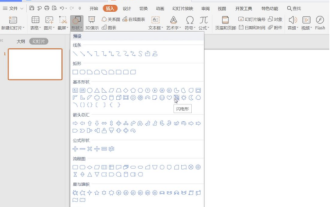 뇌우 PPT에서 애니메이션 뇌우를 만드는 방법
Mar 20, 2024 pm 02:41 PM
뇌우 PPT에서 애니메이션 뇌우를 만드는 방법
Mar 20, 2024 pm 02:41 PM
가끔 우리는 ppt에 애니메이션을 추가해야 할 때가 있습니다. 예를 들어 뇌우 ppt를 만들고 거기에 애니메이션 뇌우 효과를 추가하려면 어떻게 해야 할까요? 오늘은 편집자가 뇌우 PPT에서 애니메이션 뇌우 만드는 방법을 소개하겠습니다. 실제로는 매우 간단합니다. 1. 먼저 그림과 같이 "삽입" - "도형" - "기본도형" - "번개도형"이라는 PPT 페이지를 엽니다. 2. 오른쪽의 "채우기 및 선" 탭에서 그림과 같이 "채우기": 흰색, "선택" "선": 검정색을 선택합니다. 3. "애니메이션" - "사용자 정의 애니메이션" - "효과 추가" - "강조" - "미묘함" - "깜박임"을 클릭하고,
 jQuery 요소에 특정 속성이 있는지 어떻게 알 수 있나요?
Feb 29, 2024 am 09:03 AM
jQuery 요소에 특정 속성이 있는지 어떻게 알 수 있나요?
Feb 29, 2024 am 09:03 AM
jQuery 요소에 특정 속성이 있는지 어떻게 알 수 있나요? jQuery를 사용하여 DOM 요소를 조작할 때 요소에 특정 속성이 있는지 확인해야 하는 상황이 자주 발생합니다. 이 경우 jQuery에서 제공하는 메소드를 사용하여 이 기능을 쉽게 구현할 수 있습니다. 다음은 jQuery 요소에 특정 속성이 있는지 확인하기 위해 일반적으로 사용되는 두 가지 방법을 특정 코드 예제와 함께 소개합니다. 방법 1: attr() 메서드와 typeof 연산자를 // 사용하여 요소에 특정 속성이 있는지 확인




